RabbitMQ ist eine kostenlose Open-Source-Software und eine der beliebtesten Message-Broker-Software. Es unterstützt mehrere Messaging-Protokolle und verwendet Plugins, um mit gängigen Messaging-Lösungen wie MQTT zu kommunizieren. Ein Nachrichtenbroker ist eine Anwendung, die Nachrichten für eine Anwendung speichert. Immer wenn eine Anwendung Daten an eine andere Anwendung senden möchte, veröffentlicht die App die Nachricht auf dem Nachrichtenbroker. RabbitMQ kann in verteilten Konfigurationen bereitgestellt werden, um hochskalierte Hochverfügbarkeitsanforderungen zu erfüllen.
In diesem Beitrag zeigen wir Ihnen, wie Sie die RabbitMQ Message Broker-Software unter Debian 11 installieren und konfigurieren.
Voraussetzungen
- Ein Server mit Ubuntu 20.04.
- Auf dem Server ist ein Root-Passwort konfiguriert.
RabbitMQ-Repository hinzufügen
Standardmäßig ist das RabbitMQ-Paket nicht im Standard-Repository von Debian 11 enthalten. Sie müssen also das RabbitMQ-Repository zu Ihrem System hinzufügen.
Installieren Sie zuerst alle erforderlichen Abhängigkeiten mit dem folgenden Befehl:
apt-get install gnupg2 curl wget apt-transport-https software-properties-common -y
Sobald alle Abhängigkeiten installiert sind, laden Sie das Erlang-Repository-Paket herunter und installieren Sie es mit dem folgenden Befehl:
wget https://packages.erlang-solutions.com/erlang/debian/pool/esl-erlang_23.1.5-1~debian~stretch_amd64.deb
dpkg -i esl-erlang_23.1.5-1~ debian~stretch_amd64.deb
Sie erhalten einige Abhängigkeitsfehler. Sie können sie beheben, indem Sie den folgenden Befehl ausführen:
apt-get install -f
Aktualisieren Sie als Nächstes das Erlang-Repository und installieren Sie das Erlang-Paket mit dem folgenden Befehl:
apt-get update -y
apt-get install erlang erlang-nox
Als nächstes fügen Sie das RabbitMQ-Repository mit dem folgenden Befehl hinzu:
add-apt-repository 'deb http://www.rabbitmq.com/debian/ testing main'
wget -O- https://www.rabbitmq.com/rabbitmq-release-signing-key .asc | apt-key add -
Sobald das Repository hinzugefügt wurde, aktualisieren Sie das Repository mit dem folgenden Befehl:
apt-get update -y
Wenn Sie fertig sind, können Sie mit dem nächsten Schritt fortfahren.
Installieren Sie RabbitMQ Server
Jetzt können Sie den RabbitMQ-Server installieren, indem Sie den folgenden Befehl ausführen:
apt-get install rabbitmq-server -y
Sobald die Installation abgeschlossen ist, starten Sie den RabbitMQ-Dienst und ermöglichen Sie ihm, beim Systemneustart zu starten:
systemctl start rabbitmq-server
systemctl enable rabbitmq-server
Sie können den Status des RabbitMQ-Dienstes mit dem folgenden Befehl überprüfen:
Systemctl-Status Rabbitmq-Server
Sie erhalten die folgende Ausgabe:
Wenn Sie fertig sind, können Sie mit dem nächsten Schritt fortfahren.
Admin-Benutzer für RabbitMQ erstellen
Als nächstes müssen Sie einen Admin-Benutzer für RabbitMQ erstellen. Sie können es mit dem folgenden Befehl erstellen:
rabbitmqctl add_user Administratorkennwort
Legen Sie als Nächstes mit dem folgenden Befehl ein Tag für Ihr Administratorkonto fest:
rabbitmqctl set_user_tags Administrator Administrator
Legen Sie als Nächstes die richtige Berechtigung mit dem folgenden Befehl fest:
rabbitmqctl set_permissions -p / admin ".*" ".*" ".*"
Aktivieren Sie als Nächstes die RabbitMQ-Verwaltungskonsole mit dem folgenden Befehl:
rabbitmq-Plugins ermöglichen rabbitmq_management
Sie erhalten die folgende Ausgabe:
Aktivierung von Plugins auf Knoten [email protected]:rabbitmq_managementDie folgenden Plugins wurden konfiguriert:rabbitmq_management rabbitmq_management_agent rabbitmq_web_dispatchApplying plugin configuration to [email protected]Die folgenden Plugins wurden aktiviert:rabbitmq_management rabbitmq_management_agent rabbitmq_web_dispatchstarted 3 plugins.
Wenn Sie fertig sind, können Sie mit dem nächsten Schritt fortfahren.
Greifen Sie auf das RabbitMQ-Dashboard zu
Standardmäßig lauscht die RabbitMQ-Webkonsole auf Port 15672 . Sie können dies mit dem folgenden Befehl überprüfen:
ss -antpl | grep 15672
Sie erhalten die folgende Ausgabe:
LISTEN 0 1024 0.0.0.0:15672 0.0.0.0:* Benutzer:(("beam.smp",pid=29132,fd=96)) Öffnen Sie nun Ihren Webbrowser und greifen Sie über die URL http://your-server-ip:15672/ auf die RabbitMQ-Webkonsole zu . Sie sollten die Login-Seite von RabbitMQ sehen:
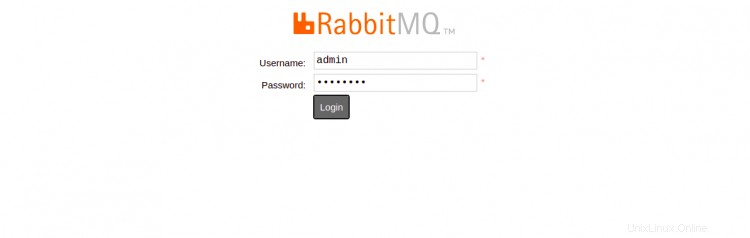
Geben Sie Ihren Admin-Benutzernamen und Ihr Passwort ein und klicken Sie auf Anmelden Taste. Sie sollten das RabbitMQ-Dashboard auf der folgenden Seite sehen:
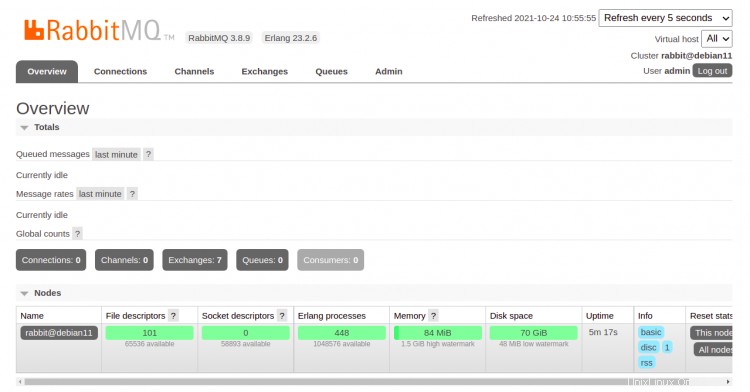
Schlussfolgerung
In der obigen Anleitung haben Sie gelernt, wie Sie den RabbitMQ-Server unter Debian 11 installieren. Weitere Informationen finden Sie auf der offiziellen Website für RabbitMQ-Tutorials.